-
데이터 복구
- Android기기
- 데이터 복구 무료
- 데이터 복구 프로
- 데이터 복구 App
- PC 버전
- 손상된 동영상 복구
- 손상된 사진 복구
- 손상된 파일 복구
- 온라인 도구
- 온라인 동영상 복구
- 온리인 사진 복구
- 온리인 파일 복구
- 파티션 관리
- 백업 & 복원
- 멀티미디어
- 유틸리티
데이터 전송 파일 관리 아이폰 도구 기타 제품- 지원

EaseUS MobiMover
올인원 iOS 콘텐츠 관리자 및 무료 동영상 / 오디오 다운로더
- An iOS data transfer tool to transfer files to or from iPhone/iPad
- iPhone / iPad간에 파일을 전송하는 iOS 데이터 전송 도구
- 온라인 동영상을 컴퓨터 또는 iPhone / iPad에 다운로드하는 무료 동영상 다운로더
iPhone에서 PC로 메모를 내보내는 4 가지 방법-EaseUS
개요:
보관 또는 기타 목적으로 단일 / 다중 / 모든 메모를 iPhone에서 PC로 내보내려면 다음 4 가지 방법을 사용하십시오. 어떤 방법을 사용하든 여러분의 목표를 쉽게 달성할 수 있습니다.
- 성공률 99.7%
- 3단계로 데이터 전송
iPhone의 메모 앱은 긴급 회의, 중요한 참조 번호 또는 누군가의 생일 등과 같은 중요한 사항을 기억하는데 중요한 역할을 합니다. 때로는 이러한 중요한 메모를 안전하게 보관하거나 다른 목적으로 PC로 내보내야 할 수 있습니다. 이것이 필요한 경우 쉽게 수행할 수 있는 네 가지 방법이 있습니다.
방법 1. iCloud를 통해 iPhone에서 PC로 모든 메모를 내보내는 방법
iPhone에서 PC로 모든 메모를 전송하는 가장 빠른 방법은 iCloud를 사용하는 것입니다. 메모를 iCloud 저장 공간에 동기화하면 icloud.com을 통해 컴퓨터에서 접근할 수 있습니다. 그러나 iCloud는 사용자에게 5GB의 저장 공간만 무료로 제공합니다. 즉, 전송할 메모가 5GB 이상인 경우 iCloud 저장 공간 요금제를 업그레이드 해야 합니다.
iCloud를 통해 iPhone에서 PC로 메모를 복사하려면 다음 단계를 따르십시오.
- 1 단계. 설정을 열고 "iCloud"로 이동합니다.
- 2 단계. Apple ID와 암호로 iCloud에 로그인합니다.
- 3 단계. "메모"를 눌러 ON으로 설정하면 메모가 클라우드에 자동으로 업로드됩니다.
- 4 단계. 그러면 모든 메모가 자동으로 동기화됩니다. PC에서 이 메모에 액세스하려면 다음을 수행할 수 있습니다.
컴퓨터의 브라우저에서 icloud.com을 엽니다.
- iCloud 계정에 로그인하십시오.
- "메모"아이콘을 클릭하십시오.
- 그런 다음 여기에서 만든 모든 메모를 찾을 수 있으며 컴퓨터로 다운로드할 수 있습니다.
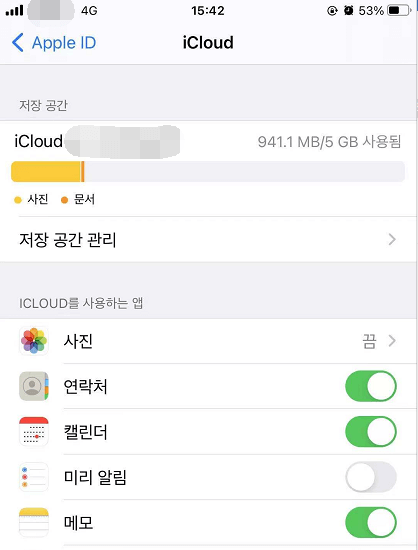
방법 2. 전송 프로그램을 통해 iPhone에서 PC로 여러 메모를 내보내는 방법
iPhone에서 PC로 여러 메모를 백업하거나 내보내는 더 빠르고 쉬운 방법을 찾고 있다면 이 신뢰할 수 있는 iPhone 데이터 전송 도구인 EaseUS MobiMover를 사용할 수 있습니다. 다목적 iPhone 관리자인 이 프로그램을 사용하면 메모, 연락처, 메시지, 비디오 및 기타 여러 데이터를 더 빠르고 효율적으로 내보낼 수 있습니다. 작동 방식보기 :
팁 : EaseUS MobiMover는 iOS 10 또는 이전 버전을 실행하는 iPhone에서만 메모를 내보내거나 가져올 수 있습니다. iPhone이 iOS 11 이상 버전인 경우 이 프로그램으로 메모를 전송할 수 없습니다.
1 단계. iPhone / iPad를 컴퓨터에 연결하고 EaseUS MobiMover를 시작한 다음 iDevice의 잠금을 해제하고 권한을 요청하는 프롬프트에서 "신뢰"를 클릭합니다. 옵션 중 "iPhone에서 PC로"> "다음"을 선택합니다.

2 단계. iPhone / iPad에서 컴퓨터로 전송할 범주를 선택합니다. 기본 경로를 클릭한 다음 전송할 메모에 대한 사용자 지정 저장 경로를 설정할 수 있습니다. 그런 다음 "전송"을 클릭하십시오.

3 단계. 전송 프로세스가 완료되면 컴퓨터에서 쉽게 메모를 보고 관리할 수 있습니다.

iPhone 메로를 PC에 백업하는 것 외에도 iPad에서 PC로 메모를 전송할 수도 있습니다.
방법 3. 이메일을 통해 단일 iPhone 메모를 컴퓨터로 전송하는 방법
iPhone에서 컴퓨터로 단일 메모를 전송하려는 경우 가장 좋은 방법은 이메일을 사용하는 것입니다. 프로세스는 매우 간단하며 추가 응용 프로그램을 다운로드할 필요가 없습니다. 방법은 다음과 같습니다.
- 1 단계. iPhone에서 메모 앱을 엽니다.
- 2 단계. 내보낼 메모를 선택하고 오른쪽 상단의 공유 화살표를 탭합니다. 그런 다음 "메일"을 선택하십시오.
- 3 단계. 수신자 필드에 이메일 주소를 입력하고 "보내기"를 누릅니다.
- 4 단계. 컴퓨터에서 이메일에 액세스하고 메모를 컴퓨터로 다운로드합니다.
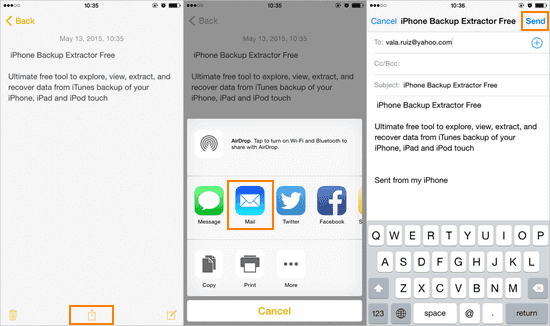
방법 4. iTunes를 통해 iPhone 메모를 PC에 백업하는 방법
iPhone 메모를 PC로 전송하는 마지막 방법은 iTunes를 사용하는 것입니다. 방법은 다음과 같습니다.
- 1 단계. USB 케이블로 iPhone을 PC에 연결하고 iTunes를 실행합니다.
- 2 단계. 왼쪽 패널에서 "정보"를 선택한 다음 "메모 동기화"를 선택하고 "Outlook"을 선택합니다.
- 3 단계. "동기화"를 클릭하여 Outlook으로 iPhone 메모 백업을 시작합니다. 완료되면 Outlook의 "미리 알림"폴더에서 메모를 찾을 수 있습니다.
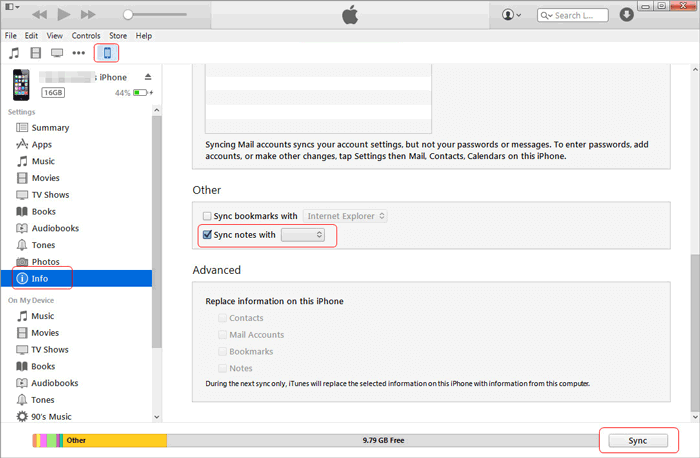
마무리
보시다시피 iPhone에서 컴퓨터로 메모를 쉽게 내보낼 수 있습니다. 그렇게 하려는 목적이 무엇이든 위에 나열된 방법을 사용하여 iPhone 메모를 PC로 전송하십시오. iPhone 메모와 별도로 iPhone과 컴퓨터간에 또는 두 개의 iPhone간에 전송할 다른 iPhone 데이터가 많은 경우 EaseUS MobiMover를 사용하여 수행할 수 있습니다.
- 관련 정보
- EaseUS 알아보기
- 리셀러
- 제휴 문의
- 고객센터
- 계정 찾기


